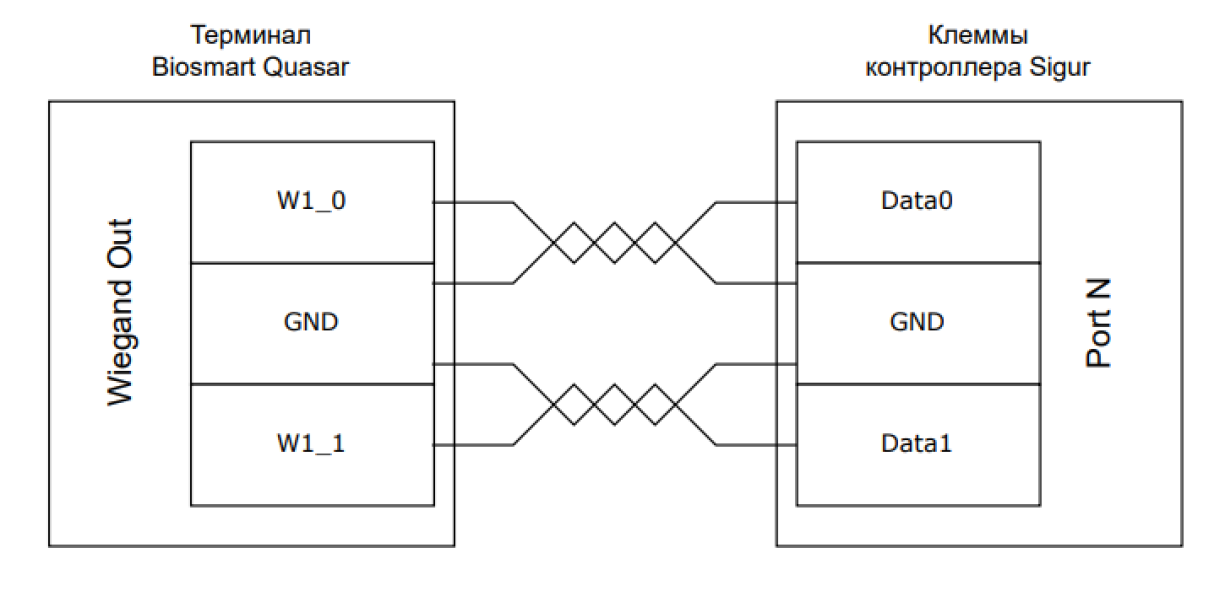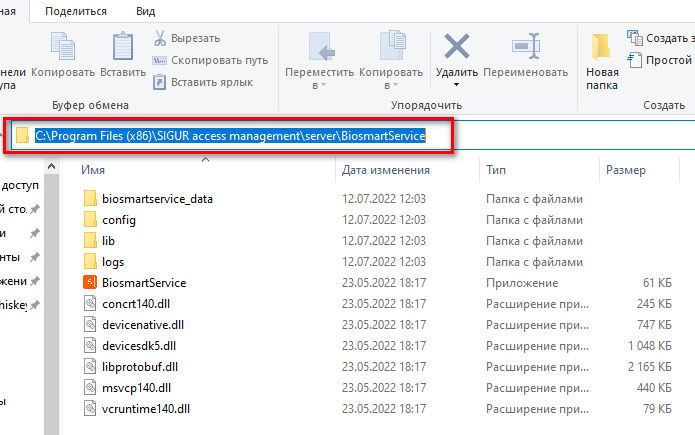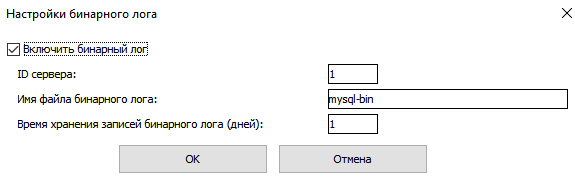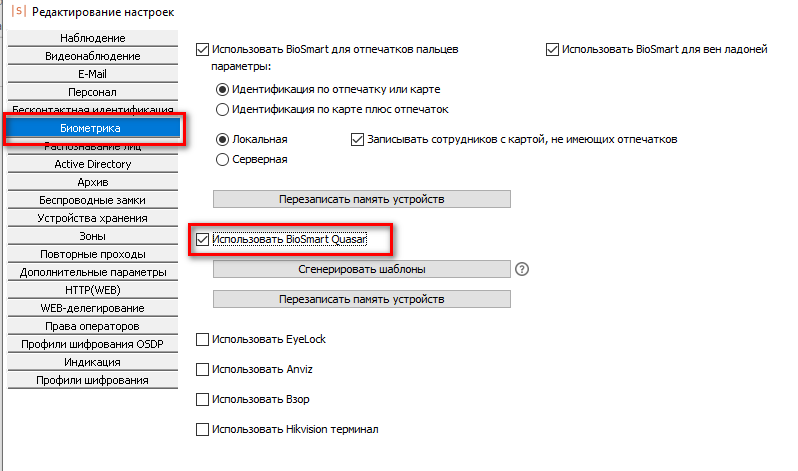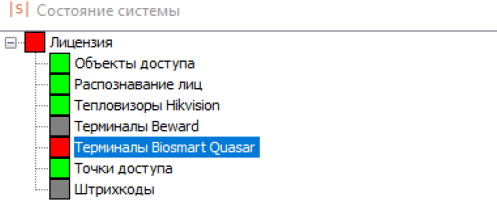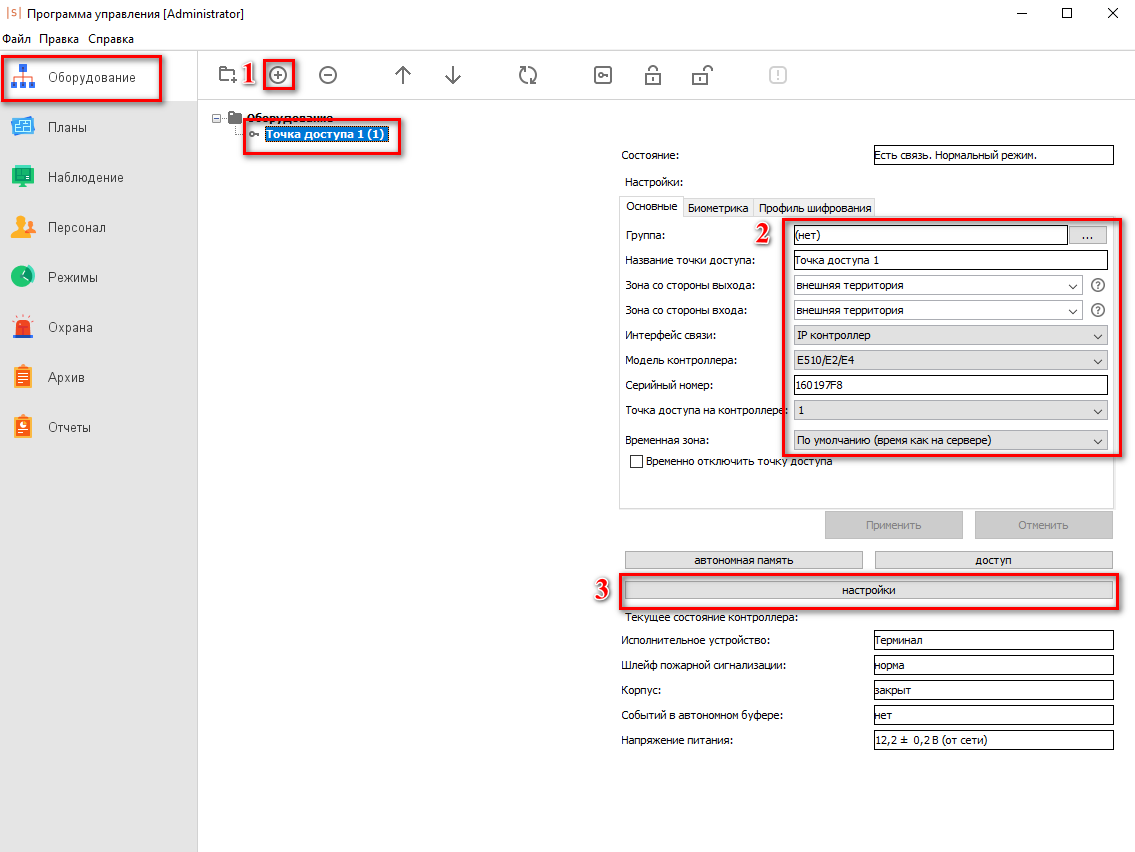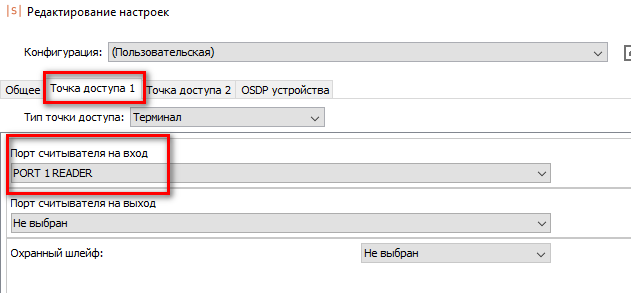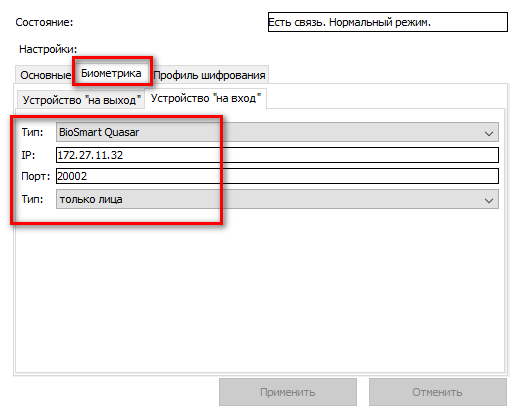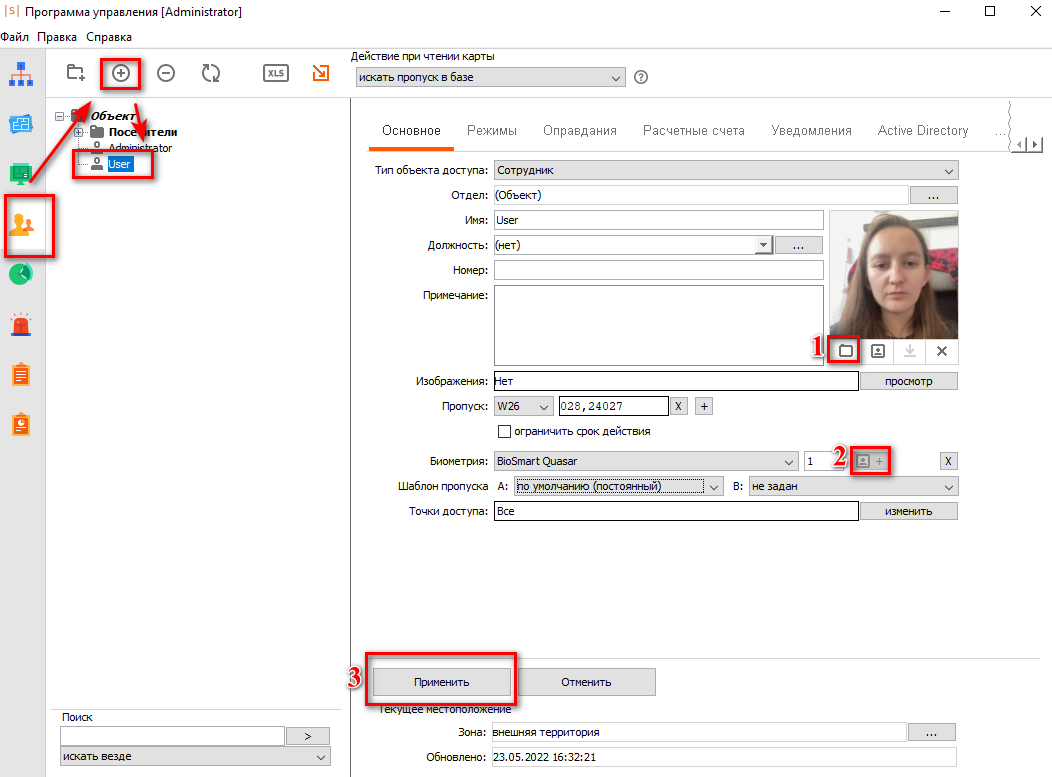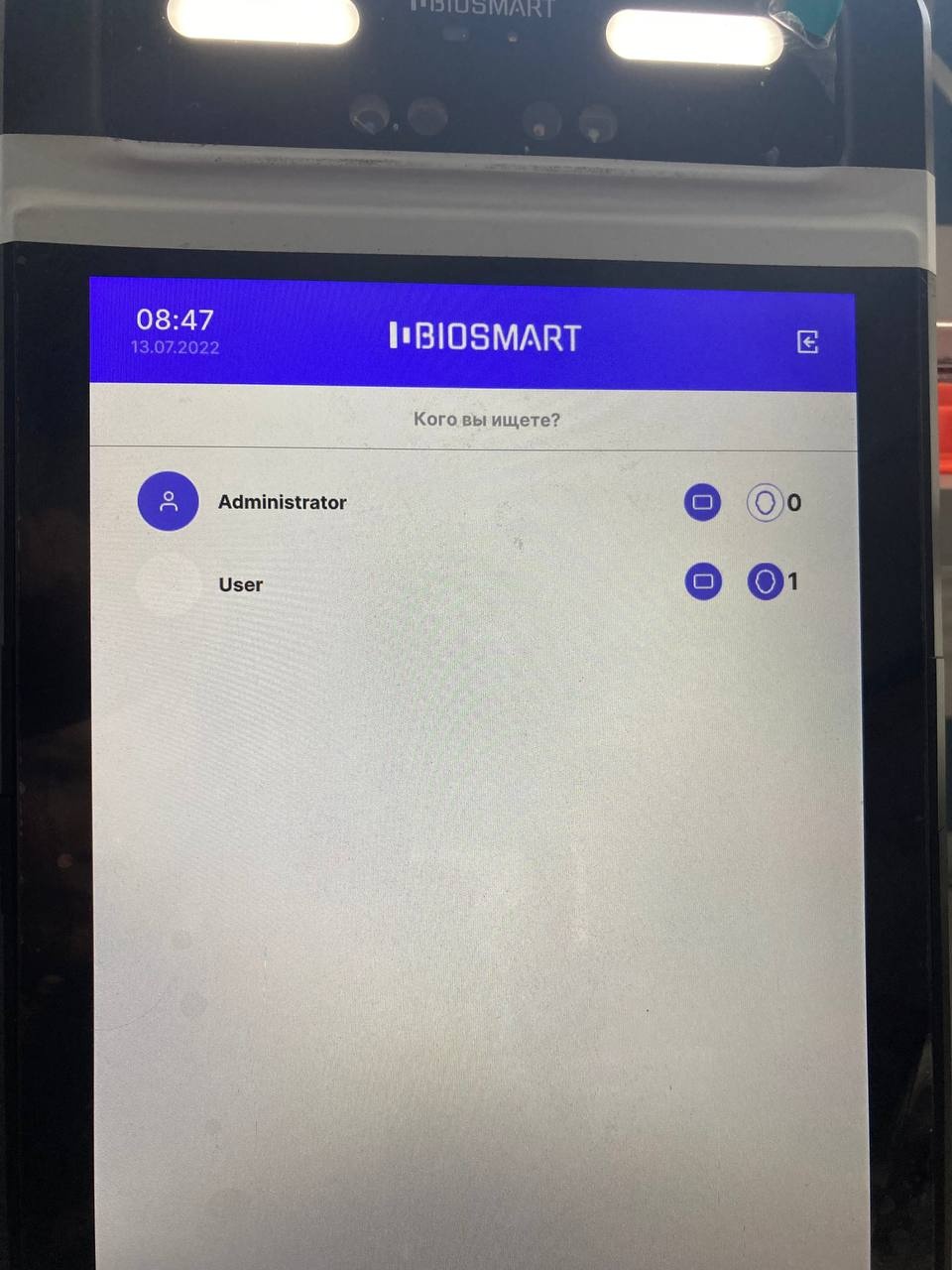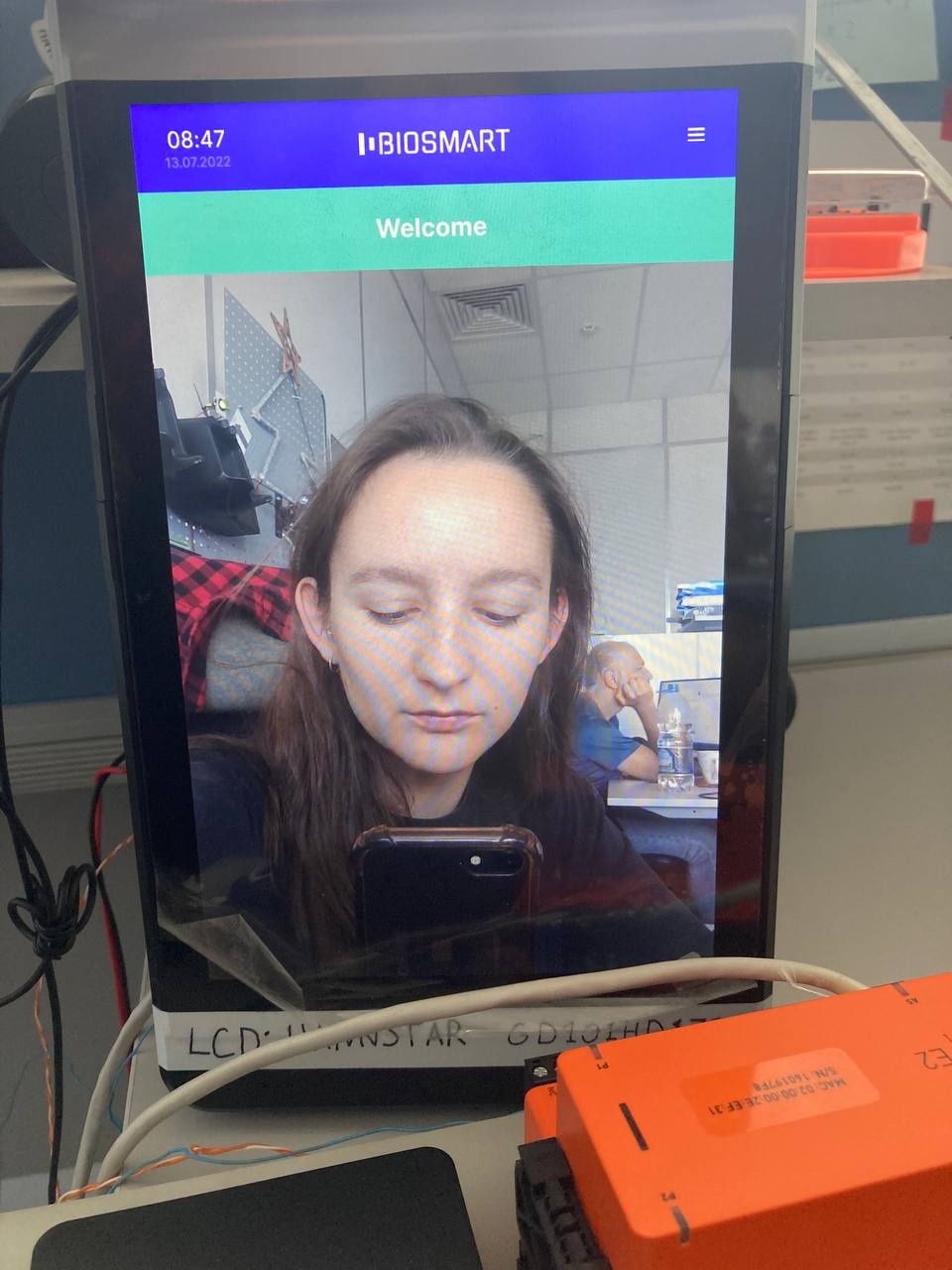| Оглавление |
|---|
Используемое оборудование
...
Проведено успешное тестирование интеграции на версиях ПО:
ПО Sigur: 1.1.1.44.s
Сервисный модуль: biosmartservice_1.1.2-SNAPSHOT
Прошивка терминала Quasar: 2.4.0.65
*Для использования сервисного модуля версии 1.1.2 потребуется установить JRE https://www.java.com/ru/download/ версии 8 и выше.
Особенности интеграции Sigur + Biosmart Quasar
| Информация |
|---|
Терминал Quasar добавляется к контроллеру Sigur, сотрудников и шаблоны получает из ПО Sigur. Идентификации в виде кода карты передает по wiegand на контроллер Sigur. ПО Sigur делает один шаблон из аватарки сотрудника.
|
Подключение устройств
Подключите контроллер Sigur Sigur E2 к к питанию 12В, 12V (плюс) и 0V (минус). Подключите патч-корд к контроллеруEthernet.
Подключите терминал Quasar к источнику питания и к Ethernet. Либо через PoEпитанию. Подключите терминал к Ethernet, подробно описано в Руководстве по эксплуатации Quasar п.5.2, п.5.3.
Подключите Quasar к контроллеру Sigur по Wiegand в соответствии со схемой:
Установка ПО и сервиса интеграции
Нужно установить Установите актуальную версию ПО Sigur.
| Подсказка |
|---|
| Потребуется установка лицензии для терминала Quasar. Тестовую лицензию на месяц можно запросить бесплатно в Sigur. |
Версия ПО должна быть 1.1.1.* и выше. Скачать ПО можно на сайте SIgur. Sigur.
| Подсказка |
|---|
| На сайте выкладывают релизы ПО, не самой последней версии. Необходимо уточнять в Sigur, где можно скачать актуальную версию ПО, не ниже 1.1.1.35.s. |
Подробная установка ПО Sigur в руководстве администратора SigurAdminGuide.pdf.
Далее Так же, необходимо скачать сервис интеграции с терминалом Biosmart Quasar biosmartservice_1.0.0_win32.zip. Quasar - biosmartservice. Сервис интеграции должен быть версии 1.0.0 и выше.
В сервисе версии 1.1.2-SNAPSHOT была осуществлена поддержка 64-битной JRE. Для использования данной версии сервиса необходимо установить JRE https://www.java.com/ru/download/ версии 8 и выше.
Распаковать архив BiosmartService в каталог Server, находящийся в каталог C:\Program Files (x86)\SIGUR access management\server
Для работы сервиса должен быть включен binlog БД. Для этого в .
В новых версиях ПО Sigur начиная с версии 1.1.1.39 , конфигурация настраивается в ПО "Управление сервером", во вкладке База данных - Параметры-Бинарный лог
Альтернативный способ включения binlog БД, настраивается через файл конфигурации БД sphinx.ini находящийся находящийся в C:\Program Files (x86)\SIGUR access management\server\mysqld\bin, необходимо добавить следующие параметры:
| Панель |
|---|
server-id = 1 log_bin = mysql-bin binlog_format = ROW binlog_row_image = FULL expire_logs_days = 1 |
...
Данные параметры должны быть указаны под блоком параметров [Sphinx database server].
...
После добавления параметров необходимо перезапустить сервер БД через ПО «Управление сервером».
Настройка параметров контроллера Sigur E2
Нужно добавить Добавьте контроллер Sigur E2 в ПО "Управление сервером системы Sigur" и настроить егонастройте его. Подробно описано в руководстве по эксплуатации Sigur E2.
Для этого настройки необходимо запустить ПО, во вкладке Настройка устройств нажать Настроить IP-устройства, Добавить новое устройство и ввести , ввести параметры устройства:
- Прописать MAC Адрес контроллера
- IP Адрес
- Маску сети
- Шлюз
- Указать IP сервера
- Ввести пароль, по умолчанию "sigur"
Настройка интеграции
Интеграция включается в ПО "Программа управления", необходимо зайти в меню Файл-Настройки-Биометрика, установить галочку "Использовать Biosmart Quasar".
| Примечание |
|---|
Для использования данной интеграции необходима лицензия. Если |
Настройка точки доступа контроллера Sigur
Во В в разделе Оборудование, добавляем необходимо добавить точку доступа.
2. Во вкладке Основные заполняем необходимо настроить параметры:
- Название точки доступа
- Выбираем интерфейс Интерфейс связи "IP контроллер"
- Выбираем модель Модель контроллера
- Указываем серийный Серийный номер контроллера
3. Переходим в Перейти в Настройки
В Настройках переходим перейти во вкладку Точка доступа. Здесь необходимо выбрать порт считывателя на вход и на выход, в соответствии с подключением к данным портам
Нажимаем Ок. Переходим Для добавления терминала Quasar в ПО Sigur, перейдите во вкладку Биометрика. Выбираем Выберите устройство на вход и устройство на /выход, указываем укажите параметры:
- Тип устройства
- IP адрес устройства
- Порт (по умолчанию 20002)
- Тип идентификации. Здесь задается тип работы с устройством:
- «Только лица» - в СКУД не используется и не отображается
температура, измеренная устройством
- «Лица + температура» - в СКУД используется и отображается
температура, измеренная устройством.
Добавление биометрических шаблонов
В разделе Персонала Персонал, добавляем сотрудника.
Биометрический шаблон создается с помощью фотографии.
| Панель |
|---|
| Требования к шаблонам: фото в анфас, нормально освещенное, разрешение лица не менее 400пксл, если человек использует очки - то на фото человек должен быть в очках, добавляется только 1 шаблон на человека |
Для того что бы создать биометрический шаблон, необходимо:
- Загрузить фотографию
- Сделать биометрический шаблон из фотографии
- Применить
Список сотрудников и шаблоны по Ethernet передаются на Quasar
События
После идентификации, информация по wiegand передается на контроллер Sigur. В ПО Sigur появляются отметки. Отметки можно посмотреть в разделе Архив на вкладке "наблюдение" появится соответствующие события, содержащие информацию об объекте и его температуре (если используется термометрия).
Если температура человека превышает допустимый порог, то доступ будет запрещен.